Nếu chỉ cần cắt xén, xoay, nén, thay đổi kích thước, chỉnh độ sáng, màu, khử hiện tượng mắt đỏ, đổi tên hàng loạt hay in ấn nhiều ảnh trên một trang, thì Micrsoft Office Picture Manager 2010 chính là một công cụ dành cho bạn.
Khởi động chương trình Microsoft Picture Manager 2010:
Bạn vào Start, chọn Programs hoặc All Programs, tiếp theo bạn chọn thư mục Microsoft Office, chọn tiếp thư mục Microsoft Office 2010 Tools. Sau đó bạn chọn Microsoft Office Picture Manager
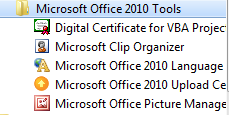

Sau khi khởi động, mặc định, Picture Manager sẽ hiển thị toàn bộ hình ảnh nằm trong thư mục My Pictures trên máy của bạn, hoặc thư mục chứa tấm ảnh mà bạn vừa nhấn phải chuột để mở. Nếu bạn muốn thay bằng một thư mục chứa hình ảnh khác, trong cửa sổ Picture Shorcut nằm ở bên góc trái, bạn nhấn vào dòng chữ Add Picture Shorcut…
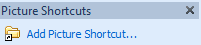
Tiếp theo bạn trỏ đường dẫn đến thư mục chứa hình cần thêm vào danh sách quản lý, và nhấn Add. Lúc này ở góc bên trái, bên dưới mục My Picture Shorcuts sẽ có thêm liên kết đến thư mục hình mà bạn vừa thêm vào
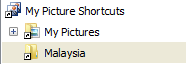
Phóng to hay thu nhỏ cửa sổ xem ảnh
Để có thể thao tác xử lý ảnh một cách dễ dàng, đôi lúc bạn cần phóng to việc hiển thị một vài chi tiết trên ảnh. Có hai cách đển bạn thay đổi chế độ xem. Cách thứ nhất là bạn kéo thanh trượt trên thanh công cụ Zoom ở phía cuối màn hình về phía bên phải, để phóng to các chi tiết của tấm ảnh. Ngược lại, khi bạn di chuyển thanh trượt về phía bên trái, bức hình của bạn sẽ bị thu nhỏ.
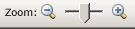
Hoặc đơn giản hơn bạn có thể nhập vào tỉ lệ phần trăm của việc hiển thị bức hình trong ô Zoom box ngay trên thanh menu bar để phóng to hoặc thu nhỏ.
Tự động cân chỉnh hay thay đổi bằng tay các tham số trong tấm ảnh
Với các máy ảnh tự động rẻ tiền, bạn thường hay vô tình ghi lại những bức ảnh kém chất lượng. Chúng có thể thiếu hay dư sáng, màu quá đậm hay quá nhạt, độ nét quá cao hay quá nhòe… Để làm đẹp cho chúng một cách đơn giản nhất, bạn vào menu Picture, chọn Auto Correct hoặc bạn có thể dùng tổ hợp phím nóng Ctrl-Q để thao tác cho nhanh. Chương trình Picture Manager sẽ tự động cân chỉnh lại mọi tham số về ánh sáng, màu sắc, độ nét cho bức ảnh của bạn.



Sau đó, bạn đã có thể nhấn vào biểu tượng Save để lưu lại tấm ảnh vừa được chỉnh sửa. Bạn cũng có thể vào menu File, chọn Save As nếu không muốn lưu đè lên tấm ảnh cũ. Lúc đó, bạn cần đặt tên cho tập tin ảnh mới của mình. Ngoài ra, nếu bạn không thích dùng tính năng tự động canh chỉnh mọi thứ như trên, bạn có thể tự tay mình thiết lập độ sáng tối cho bức ảnh. Menu cần được sử dụng là Picture, chọnBrightness and Contrast…
Lúc này ở bên phía góc phải sẽ xuất hiện cửa sổ Brightness and Contrast. Để tự động canh chỉnh chỉ riêng phần ánh sáng cho bức ảnh, bạn nhấn vào nút Auto Brightness.

Còn muốn thiết lập độ sáng tối bằng tay, bạn di chuyển con trượt trên thanh Brightness, càng về phía bên phải thì độ sáng sẽ càng cao. Ngược lại, nếu bạn di chuyển con trượt về phía bên trái, thì bức ảnh của bạn sẽ bị tối lại.
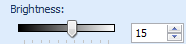
Tiếp theo là khung Contrast, cho phép bạn tinh chỉnh độ tương phản của bức hình
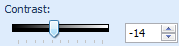
Ngoài ra, ở bên dưới còn có mục Avanced Settings, bạn nhấn vào chữMore để thêm các công cụ hỗ trợ
Khung Midtone: adjust midtone only dùng để tăng/giảm phần tông màu trung bình cho bức ảnh
Khung Highlight: adjust light colors only dùng để tăng/giảm phần tông màu sáng cho bức ảnh
Khung Shadow: adjust dark colors only dùng để tăng/giảm phần tông màu tối cho bức ảnh
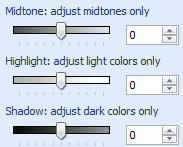
Chỉnh màu sắc lại cho hình ảnh
Để chỉnh lại màu sắc cho bức ảnh, trên thanh menu, bạn chọn biểu tượngEdit Picture. Sau đó, trong cửa sổ Edit Picture ở góc bên phải, bạn chọnColor. Hoặc đơn giản hơn, bạn có thể vào menu Picture, chọn Color…

Ở bên góc phải sẽ xuất hiện cửa sổ Color để bạn có thể hiệu chỉnh màu sắc. Ở mục Color Enhancement, để tiến hành cân bằng trắng (White Balance), bạn nhấn vào nút Enhance Color.

Lúc này khi rê chuột vào tấm hình bạn sẽ thấy biểu tượng mục tiêu hình tròn, và bạn phải nhấn nhấn chuột vào vị trí nào trên tấm ảnh mà bạn biết chắc nó có màu trắng ngoài thực tế. Ngay lập tức, tấm ảnh của bạn sẽ được Picture Manager tự động cân bằng màu sắc theo màu trắng bạn chọn. Nếu chọn sai màu trắng, màu sắc của bức ảnh sẽ bị thay đổi một cách hỗn loạn, và bạn nên nhấn tổ hợp phím Ctrl-Z hoặc nhấn vào biểu tượng Undo trên thanh menu để thao tác lại.
Ngoài ra, để thay đổi các tham số màu sắc của toàn bộ bức ảnh, bạn có thể di chuyển các con trượt trên thanh trong mục Hue and Saturation Settings .
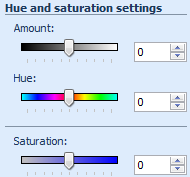
Mục Amount dùng để tăng/giảm mức độ tác động của sự hiệu chỉnh, mụcHue dùng để thay đổi tông màu của bức ảnh. Và cuối cùng mụcSaturation dùng để hiệu chỉnh độ đậm nhạt màu của bức ảnh. Ví dụ như để biến một tấm ảnh màu trở thành tấm ảnh đen trắng, thì đơn giản ở mục Saturation, trong khung checkbox, bạn gõ vào -100 hoặc bạn có thể di chuyển thanh trượt về phía bên trái cùng.
.png)

Không có nhận xét nào:
Đăng nhận xét